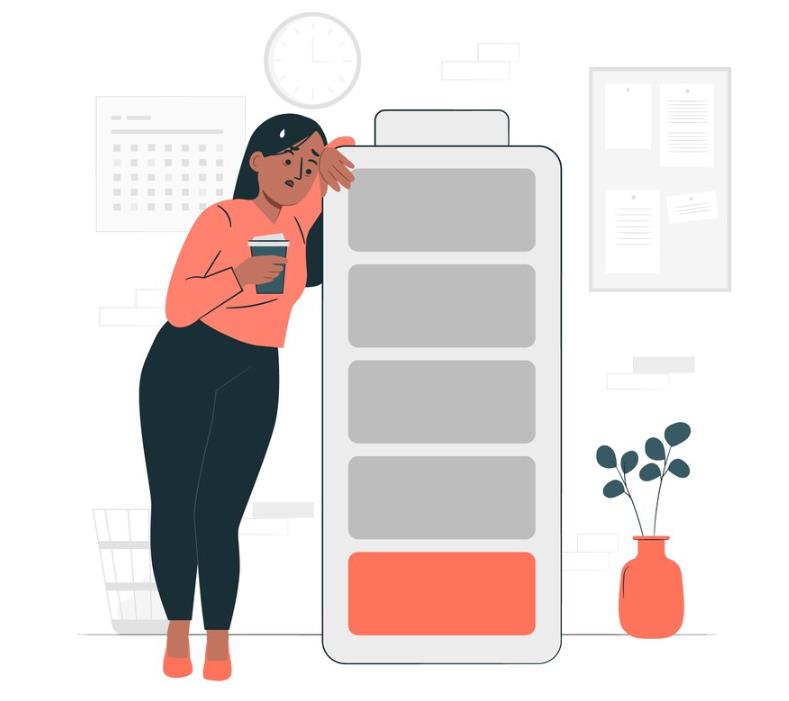小米手机是一款很受欢迎的智能手机品牌,其拍照功能和性价比都非常不错。但是,如果你想要将手机中的照片、音乐、视频等文件传到电脑上进行备份,该怎么办呢?下面我们就通过三种不同的方式,教你小米手机怎么连接电脑传文件。
小米手机怎么连接电脑传文件
要在小米手机和电脑之间传输文件,你可以使用以下几种方法:
- USB 连接:
- 用一个 USB 线连接手机和电脑。
- 在手机上,你可能会收到一个提示,询问你是否授予电脑访问权限。选择“允许”或相应的选项。
- 在电脑上,你可能需要安装一个驱动程序来识别手机。一般情况下,电脑会自动安装相应的驱动程序,但如果没有,你可以从小米官网下载并安装。
- 在电脑上,你可以打开“文件资源管理器”,在左侧面板中,你应该能够看到你的小米手机。双击进入,并在手机内部文件夹中浏览和传输文件。
- 使用微信或QQ:
- 安装微信或QQ应用(如果你还没有安装),在手机上登录你的账号。
- 在电脑上,打开微信或QQ网页版,用相同的账号登录。
- 在手机上,选择要传输的文件,然后点击“分享”或“更多”选项。
- 在分享菜单中,选择“微信”或“QQ”,并选择“文件传输助手”或“腾讯文件传输”。
- 在电脑上,你会收到一个来自手机的传输请求。接受请求,然后在弹出的窗口中选择要保存的位置。
- 使用云存储:
- 安装微信、QQ、百度网盘、Google Drive等应用之一,并在手机上登录你的账号。
- 在手机上,选择要传输的文件,然后点击“分享”或“更多”选项。
- 在分享菜单中,选择你选择的云存储应用。
- 在云存储应用中,选择要保存的位置,然后上传文件。
- 在电脑上,登录相同的云存储账号,并下载文件。
这些方法中,第一种方法是最简单的方法,但需要使用USB线。第二种和第三种方法则需要互联网连接,但可以在不同设备之间传输文件。
方法一:USB数据线连接电脑
第一种方法是使用USB数据线连接电脑,这是最基本的连接方式。具体步骤如下:
1. 首先确认你的小米手机和电脑都已经开机,并将USB数据线插入手机的Type-C接口或Micro USB接口(根据你的手机型号而定)。
2. 确认USB数据线已正常连接,屏幕上会弹出USB调试模式的提示框。点击“文件传输”选项,使手机进入文件传输模式。
3. 在电脑上插入另一端的USB数据线,此时电脑会自动识别出小米手机,并在“我的电脑”中显示出来。
4. 打开“我的电脑”中的小米手机图标,即可访问手机中储存的各种文件,进行文件传输。
方法二:使用小米助手连接电脑
另外一种方法是使用小米助手连接电脑,这种方式需要在手机和电脑上都下载和安装小米助手。
1. 首先,在小米手机上下载并安装小米助手应用。在手机桌面上找到小米助手,打开应用程序。
2. 点击小米助手首页上的“电脑访问手机”的选项,跟随应用提示,扫描二维码,连接小米手机和电脑。
3. 在电脑上打开小米助手应用,找到“电脑访问手机”的选项,确认连接成功,即可完成小米手机与电脑的连接。
方法三:使用Mi Drop连接电脑
最后一种方法是使用Mi Drop连接电脑,这是小米手机官方推出的WLAN直连传输工具。
1. 启动Mi Drop应用程序,点击“我的”选项,打开WLAN服务。
2. 电脑开启WiFi连接,搜索Wi-Fi名称中包含Mi Drop的热点,并连接。
3. 在电脑上打开浏览器,输入网址“http://192.168.43.1:8080/”进入Mi Drop的WLAN传输界面。
4. 在Mi Drop中选择要传输的文件,点击传输按钮,即可在电脑中下载该文件。
总结
以上就是小米手机连接电脑传输文件的三种方法。不同的方法适用于不同的使用场景,大家可以根据实际情况,选择最合适的方式来进行文件传输。